Las 5 mejores formas de arreglar Telegram Web no funciona
Telegram también funciona como una aplicación web para usar el servicio en tu navegador favorito. La empresa intenta constantemente mejorar su experiencia al usar la web de Telegram, y es posible que experimente uno o dos contratiempos. Lo peor es cuando Telegram Web no funciona.
Si TelegramWeb no sincroniza sus mensajes o no responde completamente, deberá arreglarlo para evitar la pérdida de mensajes de amigos, grupos y canales. Esta guía contiene algunos consejos de solución de problemas para solucionar el problema rápidamente. Entonces vamos.
1. Reactivar la sesión web de Telegram
Si Telegram Web no muestra mensajes nuevos o tiene problemas para enviarlos, puede intentar cerrar sesión e iniciar sesión nuevamente. Esto volverá a conectar Telegram para web a sus servidores y solucionará problemas menores. Vea cómo puede hacer esto.
 Cómo convertir fotos a película fácilmente
Cómo convertir fotos a película fácilmentePaso 1: En Telegram Web, haga clic en las tres líneas horizontales en la esquina superior izquierda y seleccione Configuración en el menú que aparece.
2do paso: Luego use el ícono de menú de tres puntos en la parte superior para seleccionar la opción Salir.
 ¿Cuál es la diferencia entre Google Photos y la aplicación Gallery en Android?
¿Cuál es la diferencia entre Google Photos y la aplicación Gallery en Android?Alternativamente, si Telegram Web no responde por completo, también puede finalizar su sesión web desde la aplicación Telegram en su Android o iPhone. Así es cómo.
Paso 1: Abra la aplicación Telegram en su teléfono. Toque las tres líneas horizontales en la esquina superior izquierda para abrir Configuración.
Si está utilizando Telegram en su iPhone, toque la pestaña Configuración en la esquina inferior derecha.
 Cómo usar ClockworkMod Recovery en Android
Cómo usar ClockworkMod Recovery en Android2do paso: Desplácese hacia abajo para tocar Dispositivos.
Paso 3: Seleccione su sesión web de Telegram y toque Cerrar sesión en la parte inferior.
 Blink Mini vs Wyze Cam v3: qué cámara de seguridad es mejor
Blink Mini vs Wyze Cam v3: qué cámara de seguridad es mejor
Acceda a Telegram Web en su PC e inicie sesión con su número de teléfono o escanee el código QR. Luego verifica si puedes usar Telegram Web.
2. Comprueba el estado del servidor de Telegram
Si reactivar su sesión de Telegram no funciona, debe verificar el estado de su servidor de Telegram antes de continuar con las otras soluciones en esta lista. Puedes visitar un sitio como detector de descenso para ver si otras personas están teniendo problemas similares.
Si los servidores están caídos, no tendrá más remedio que esperar a que Telegram solucione el problema.
Lee También Cómo descargar videos de Twitch
Cómo descargar videos de TwitchLas extensiones de terceros le permiten mejorar la funcionalidad de su navegador de varias maneras. Hay muchas extensiones para Telegram Web que le permiten aplicar temas, compartir enlaces y agregar funciones adicionales. Si usó una de estas extensiones, una de ellas podría estar causando el problema.
Para estar seguro, deberá deshabilitar todas las extensiones de su navegador y usar Telegram Web.
En Google Chrome, escriba cromo://extensiones en la barra de direcciones y presione Entrar. Deshabilite todas las extensiones una por una.
Del mismo modo, si está utilizando Telegram en Microsoft Edge, escriba borde://extensiones en la barra de direcciones y presione Entrar. Utilice los botones junto a las extensiones para desactivarlas.
Lee También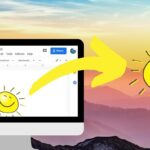 Uso de Amazon Audible: una guía completa
Uso de Amazon Audible: una guía completaReinicie su navegador e intente usar Telegram Web nuevamente. Si eso ayuda, puede habilitar todas las extensiones individualmente para aislar cuál está causando el problema.
Además de las extensiones, los datos de navegación dañados o antiguos también pueden impedir que Telegram Web funcione correctamente. Si este es el caso, puede intentar borrar el caché y las cookies de su navegador.
Para borrar los datos de navegación en Chrome o Edge, presione Ctrl+Shift+Del (Windows) o Command+Shift+Del (macOS) en su teclado para abrir el panel Borrar datos de navegación. Use el menú desplegable junto a Intervalo de tiempo para seleccionar Período de tiempo completo y marque las casillas "Cookies y otros datos del sitio" e "Imágenes y archivos en caché".
Después de eso, toque el botón Borrar datos para continuar.
Asimismo, puede borrar el caché y las cookies de cualquier otro navegador que utilice. Una vez limpio, prueba a usar Telegram Web para ver si funciona correctamente.
5. Deshabilitar la VPN
Varios países prohíben el uso de Telegram debido a preocupaciones sobre sus funciones centradas en la privacidad y la renuencia a asociarse con sus respectivos gobiernos. Si usa una conexión VPN en su PC y está conectado a un servidor en un país donde Telegram está prohibido, el servicio no funcionará.
Puede intentar cambiar a otro servidor o deshabilitar temporalmente la VPN para usar Telegram Web.
trabaja de nuevo
Telegram Web es una excelente alternativa si pasa la mayor parte del día trabajando en una computadora. Sin embargo, estos problemas con Telegram Web pueden arruinar tu experiencia. Espero que las soluciones anteriores te hayan ayudado a resolver todos los problemas con Telegram Web y que puedas volver a conectarte con tus amigos.
Si quieres conocer otros artículos parecidos a Las 5 mejores formas de arreglar Telegram Web no funciona puedes visitar la categoría Informática.

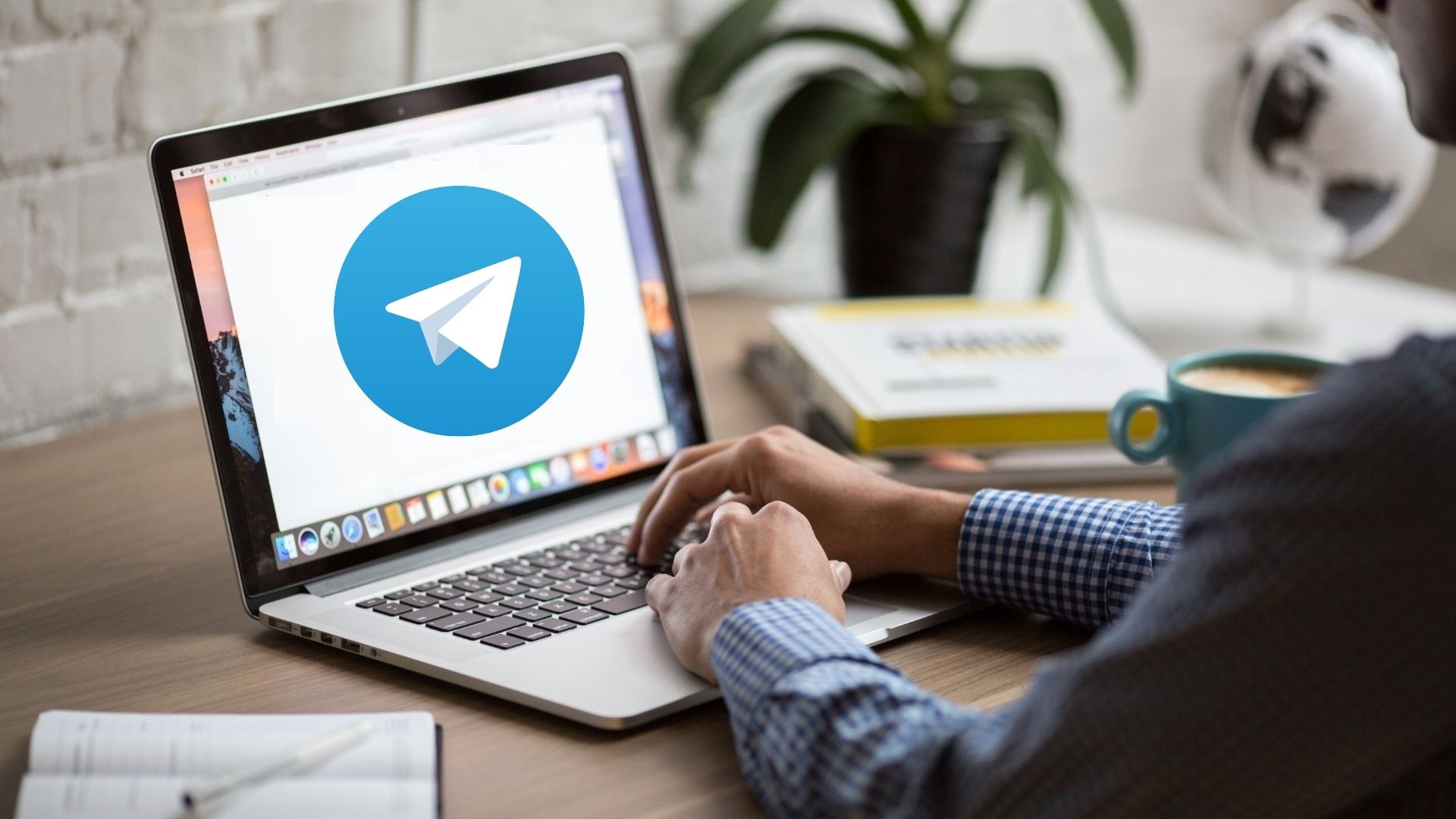
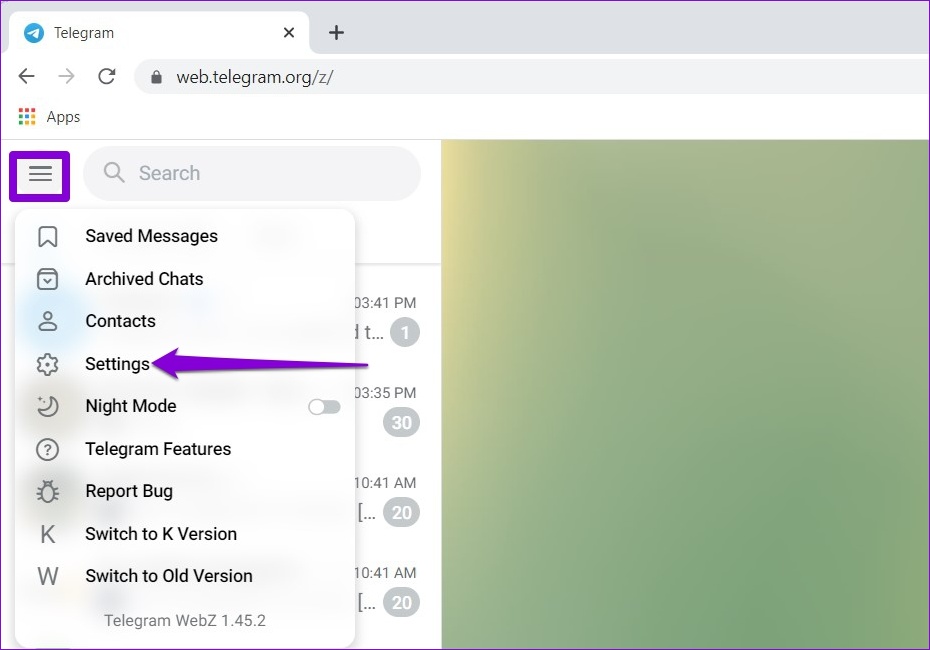
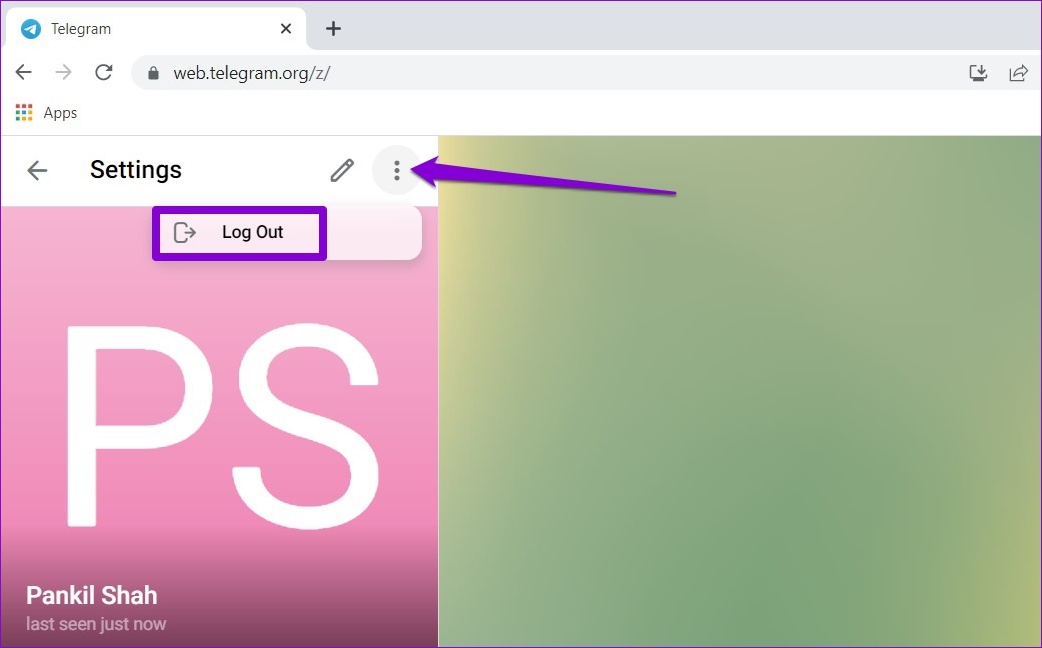
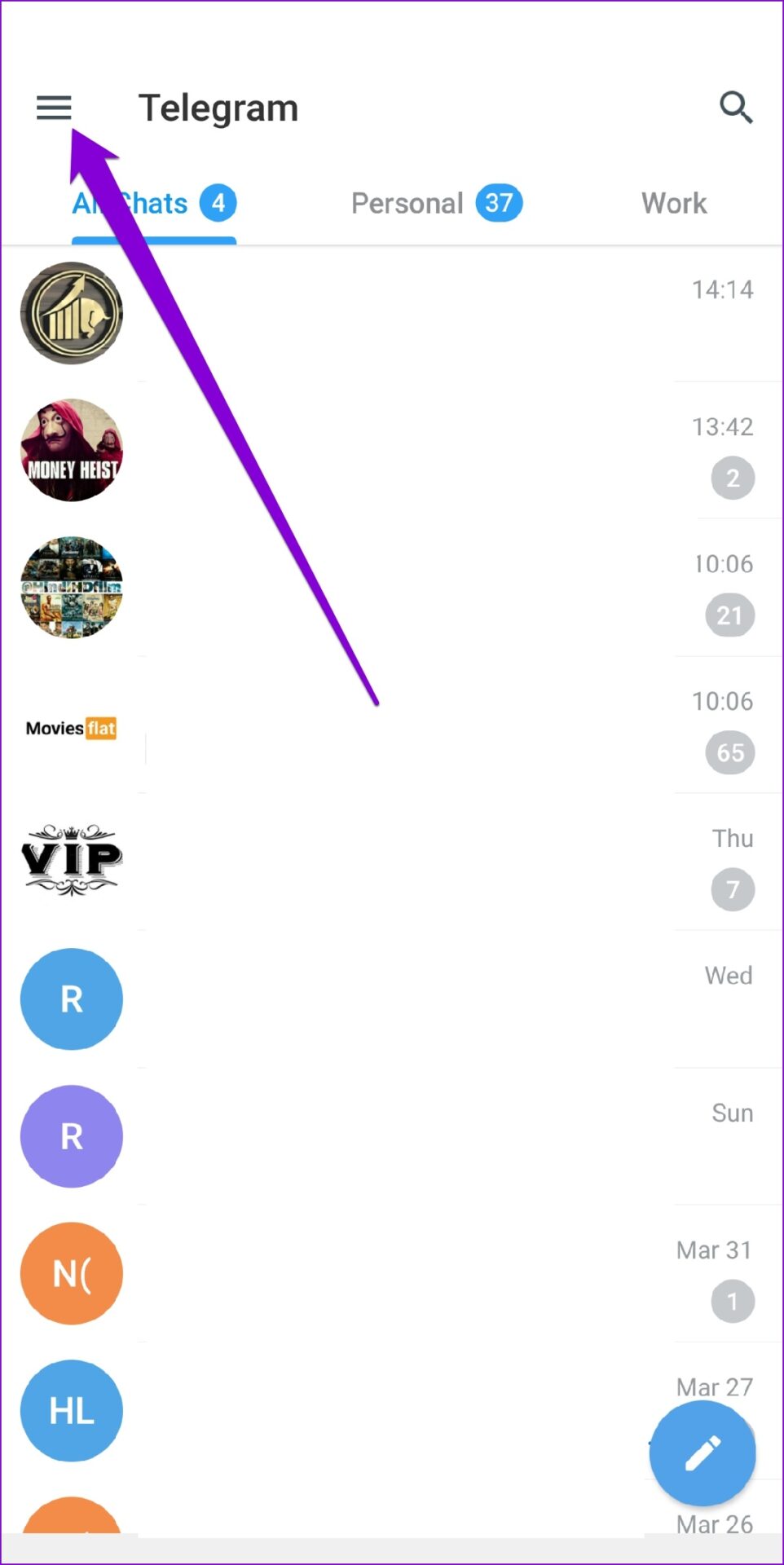
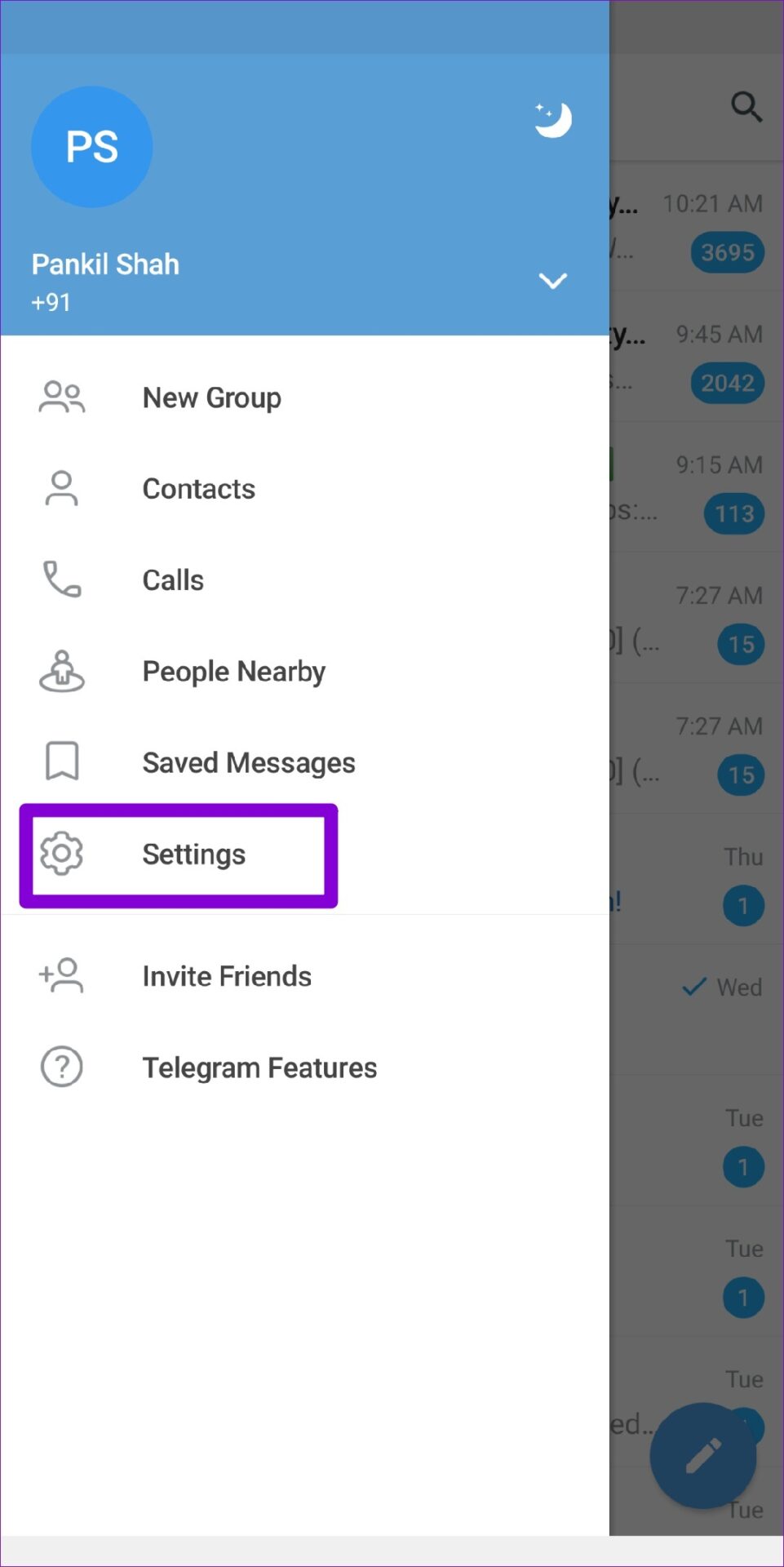
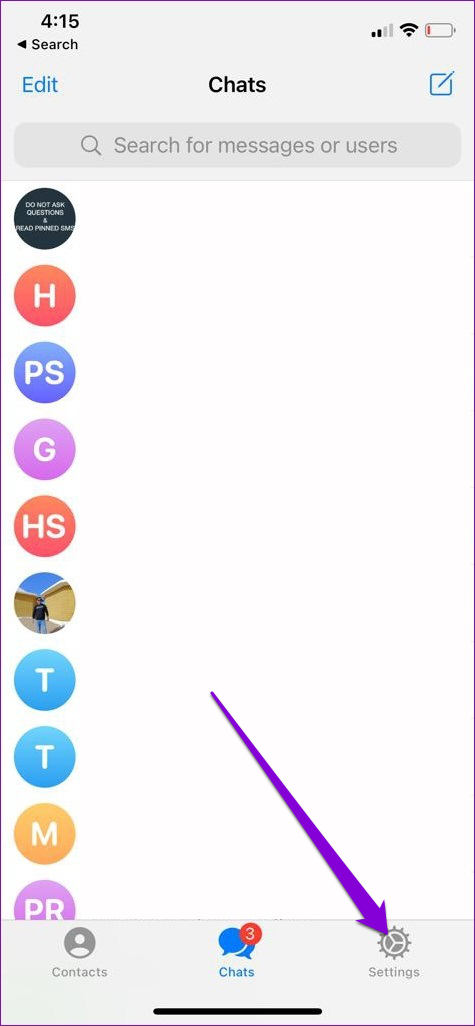
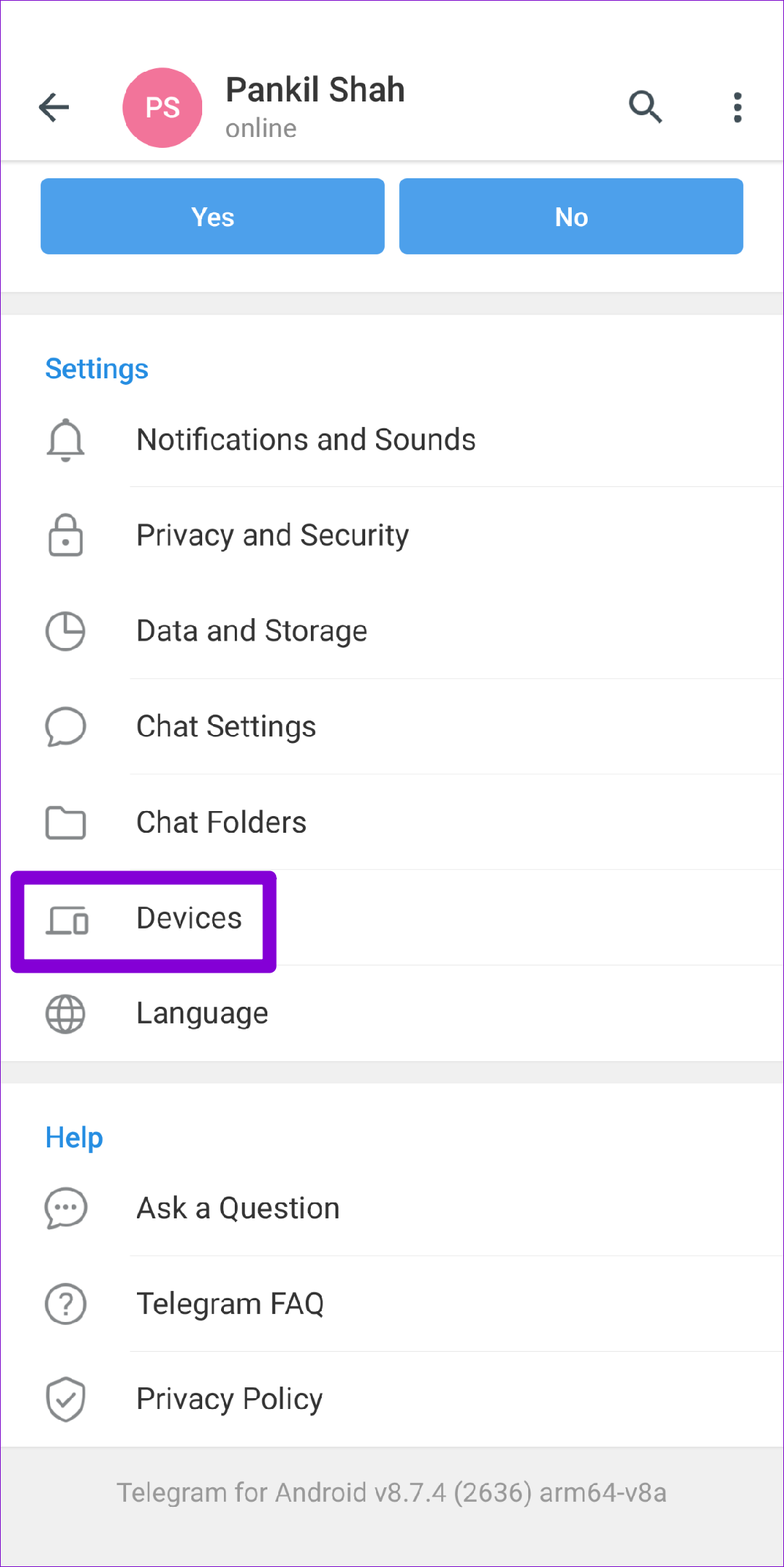
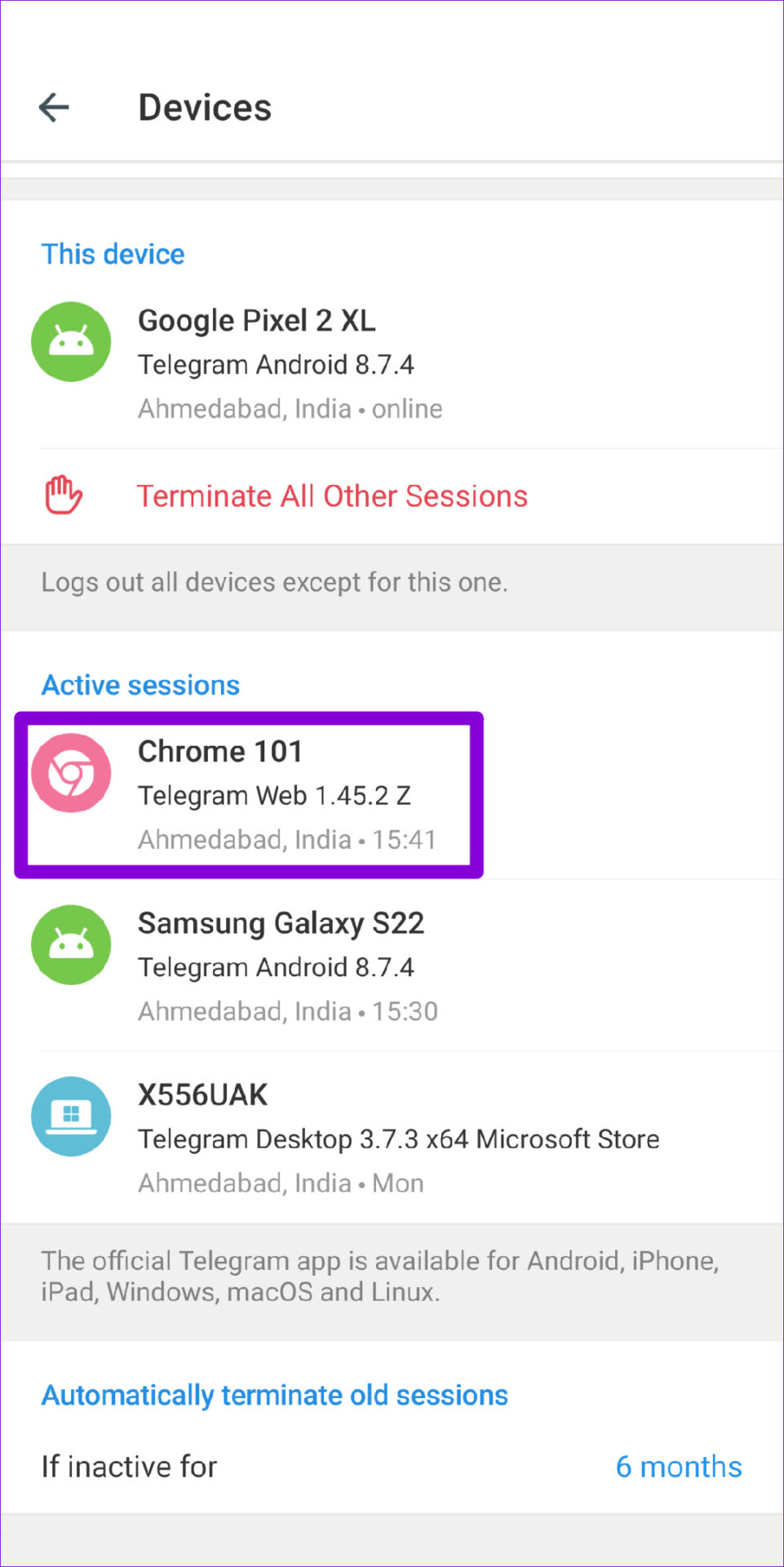
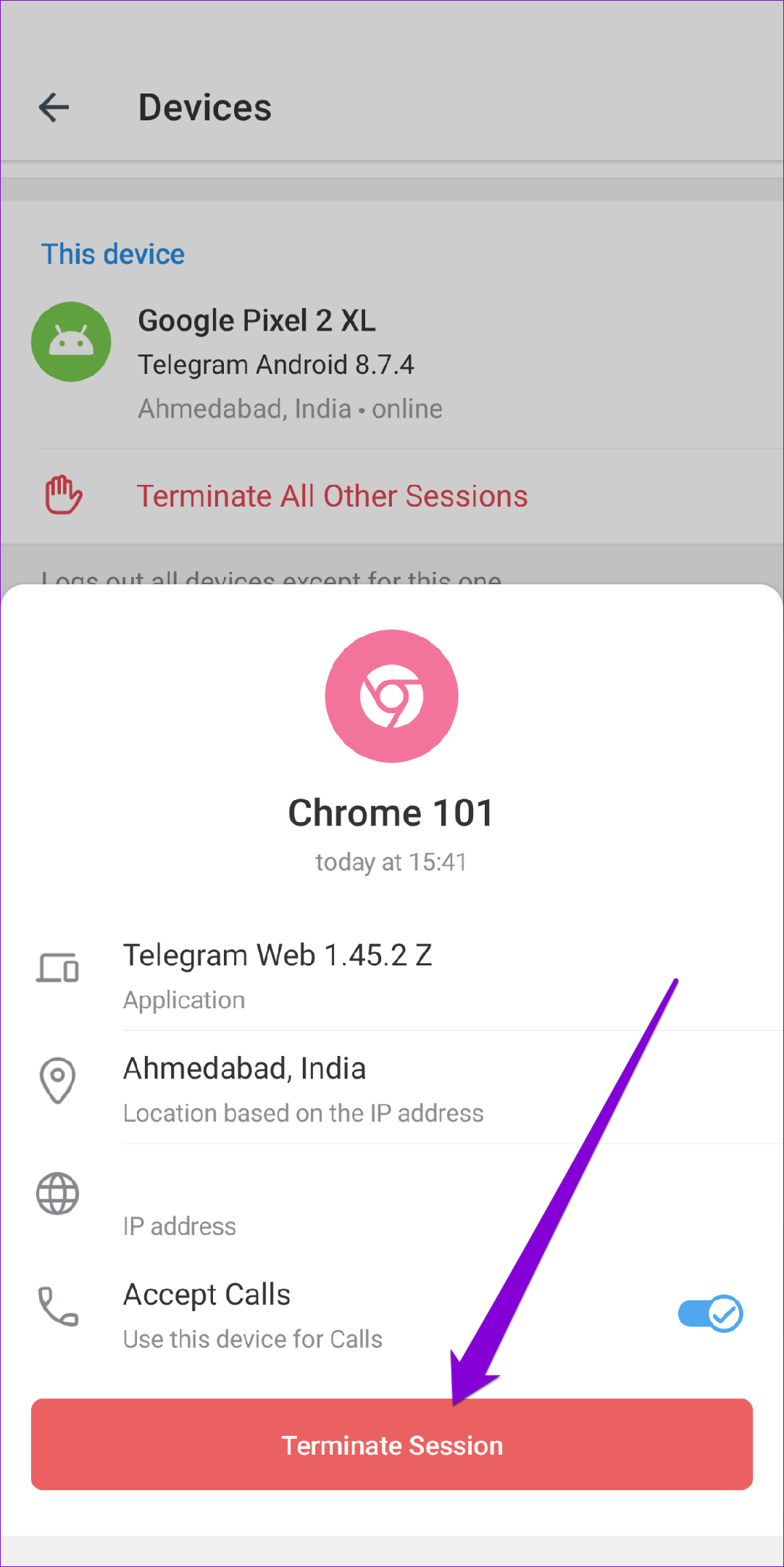
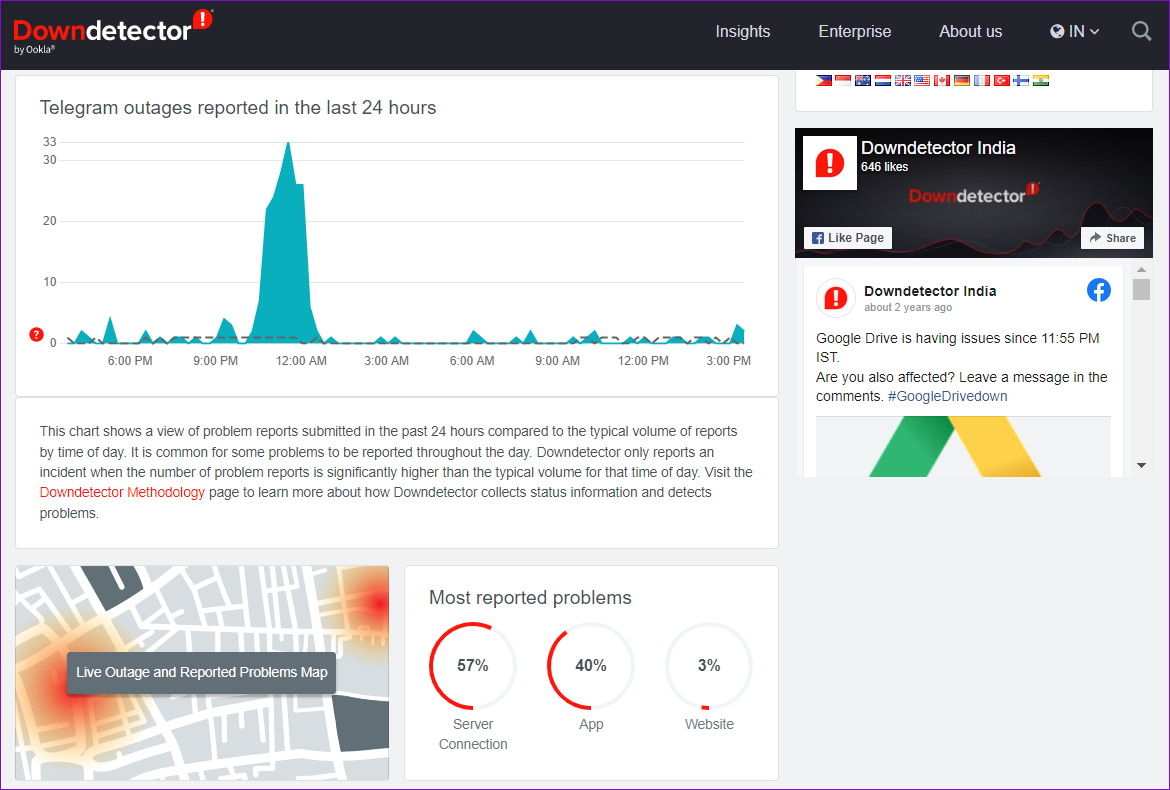
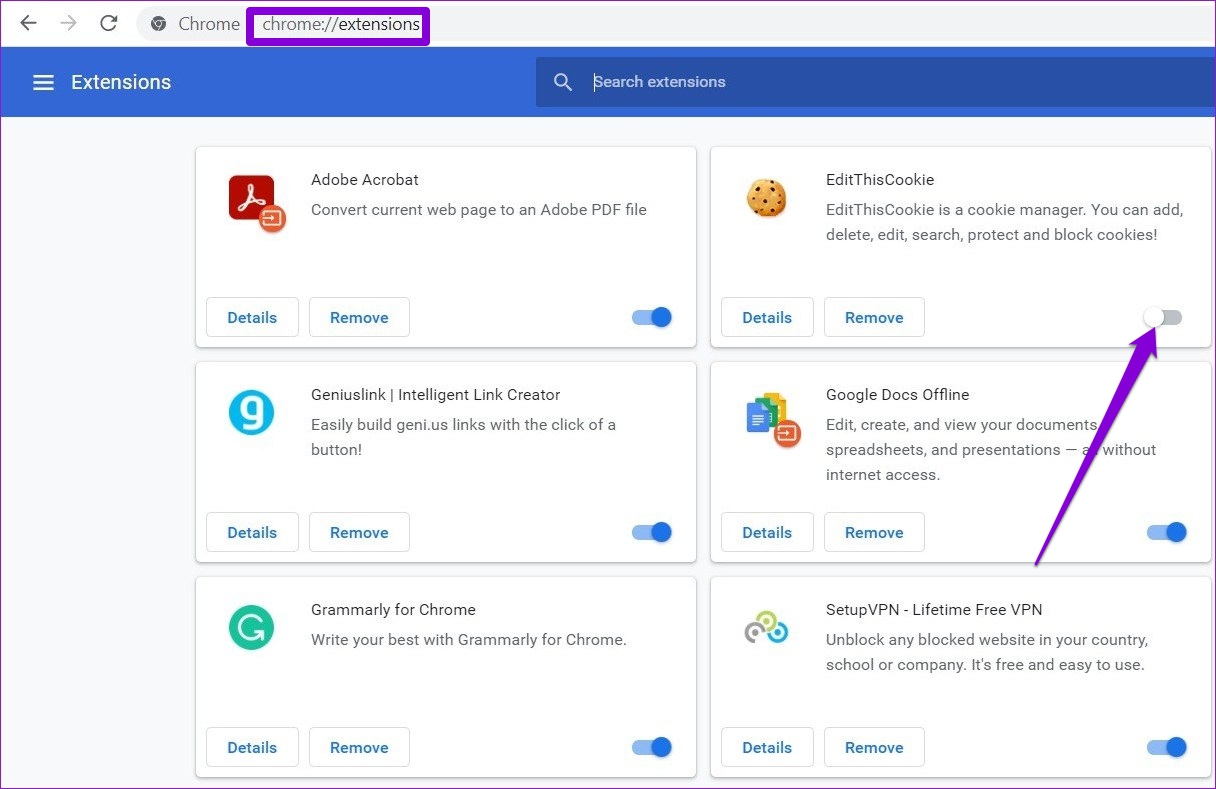
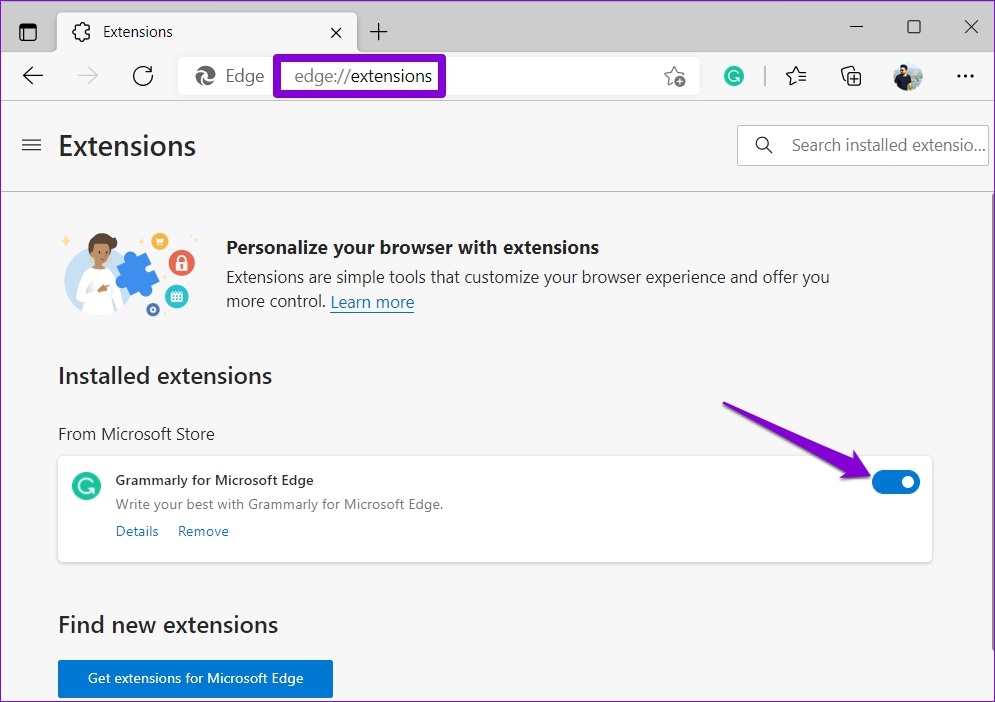
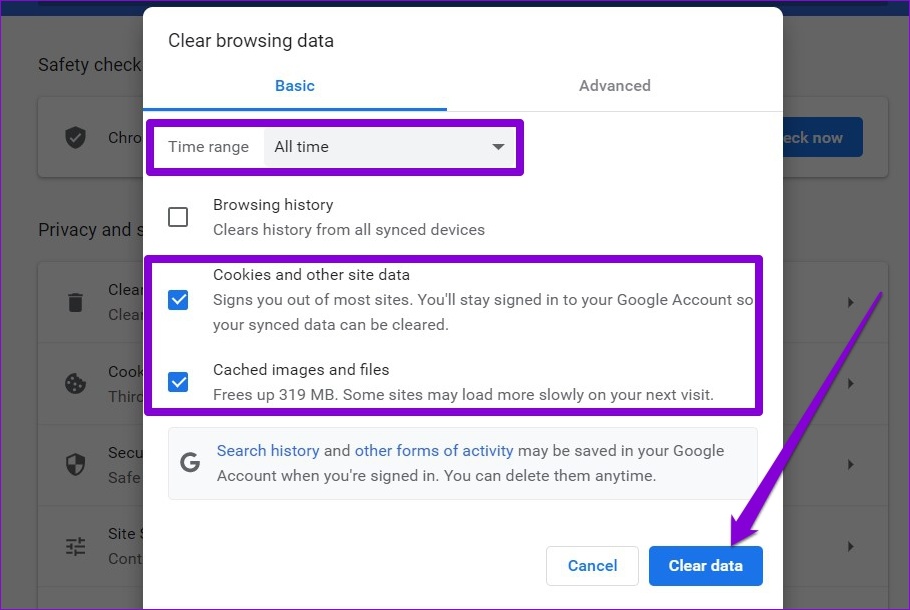
TE PUEDE INTERESAR